Dalam setiap Sistem Operasi selalu menyediakan editor text yang berfungsi atau berguna untuk memodifikasi atau merubah sebuah catatan atau sebuah konfigurasi pada file-file. Di dalam sistem operasi Linux banyak sekali terdapat editor text seperti nano, pico, vi (visual), joe, mc (midnight commander) , namun dari begitu banyaknya editor text yang paling sering digunakan adalah vi (visual), pico dan nano. Ketiga editor ini sangat sederhana sehingga fasilitasnya hanya terbatas pada penulisan dan modifikasi text.
Editor Vi
Vi merupakan editor yang paling terkenal di dunia Linux. Vi mempunyai keunggulan dalam penggunaan wana, vi ini mempunyai kepanjangan dari “Visual Editor”. Vi mendukung penggunaan warna untuk menandakan kode program dan juga penanda text seperti penggunaan huruf normal, tebal maupun cetak miring. Menggunakan editor Vi untuk pertama kalinya, mungkin akan mengalami kesulitan, hal ini disebabkan oleh perintah-perintah pada editor Vi yang harus dihafalkan. Dalam editor Vi memiliki yaitu mode, yaitu command mode ( mode perintah ), insert ( mode penyisipan ) dan interrupt line mode. Perintah yang sering digunakan adalah perintah i dan a. Bila pengguna menekan tombol esc (Escape) pengguna akan kembali ke modus perintah. Untuk mengedit text dengan menggunakan editor Vi adalah sebagai berikut:
root@server:/home# vi <nama_file>
Di bawah ini adalah gambar pada saat pengguna mengedit file dengan menggunakan text editor bernama VI:
Berikut ini adalah perintah-perintah yang dapat digunakan pada editor Vi:
1. Manipulasi File
a. :wq berguna untuk simpan dan keluar.
b. :q berguna untuk keluar dari editor Vi.
c. :q! berguna untuk keluar dari aplikasi vi tanpa mengubah file.
d. :w berguna untuk melakukan penyimpanan file.
2. Penghapusan
a. X berguna untuk menghapus karakter yang ada pada kursor.
b. X berguna untuk menghapus karakter sebelum kursor.
c. D berguna untuk menghapus satu baris.
d. D berguna untuk mulai barus awal ke posisi kursor.
e. d^ barus dimulai dengan barus pada posisi kursor.
f. <n>ddmenghapus <n> dimulai dari posisi kursor.
3. Copy dan Paste
a. Y copu baris saat ini ke buffer.
b. <n>yy copy<n> copy baris saat ini ke buffer.
c. P paste isi buffer ke posisi setelah kursor.
d. P paste isi buffer ke posisi sebelum kursor.
4. Perintah Cari dan Ganti
a. /<text> Mencari <text> setelah kurosr.
b. ?<text> Mencari <text> sebelum kursor.
c. / Mengulangi pencarian terakhir setelah kursor.
d. ? Mengulangi pencarian terakhir sebelum kursor.
5. Perintah Lainnya.
a. U Undo perubahan terakhir.
b. CTRL-g menampilkan nama file dan baris kursor.
c. Insert Memulai mengedit (mengetik)
d. Delete Menghapus karakter di posisi kursor
Editor Pico
Pico merupakan teks editor jenis lain yang berdasarkan program compose email Pine. Navigasi untuk perintahnya diletakkan di bawah layar, Pico ini bisa disebut sebagai editor text yang paling sederhana jika dibandingakan dengan text editor Vi. Untuk dapat menggunakan editor gunakan perintah pico <nama_file>:
root@server:/home# pico <nama_file>
di bawah ini adalah gambar disaat pengguna menggunakan editor pico:
Penggunaan shortcut pada menu yang ada di PICO digunakan kombinasi tombol CTRL ( disingkat dengan tanda ^ ) di ikuti dengan hurufnya, misal CTRL+X(exit). Berikut ini adalah perintah-perintah yang dapat digunakan pada editro PICO:
1. Untuk Pergerakat Kursor
a. ^F pindah ke karakter selanjutnya.
b. ^B pindah ke karakter sebelumnya.
c. ^P pindah ke baris sebelumnya.
d. ^N pindah ke barus sesudahnya,
e. ^A pindah ke awal baris.
f. ^E pindah ke akhir baris.
g. ^V(F8) menggulung layar ke bawah.
h. ^Y(F7) menggulung layar ke atas.
2. Untuk pengeditan
a. ^^ menandai awal seleksi/blok.
b. ^K(F9) menutup selaksi sekaligus menghapus tex yang sebelumnya atau menghapus sebaris.
c. ^U(F10) menampilkan penghapusan atau menghapus penambahan text.
d. ^J rata tengah paragraf.
e. ^I(tab) menyisipkan tab.
f. ^T spelling checker.
g. ^W(F6) pencarian text.
h. ^C mencetak posisi kursor.
i. ^Lrefresh layar.
j. ^G(F1)fasilitas help PICO.
3. Untuk Pengaksesan File
a. ^X untuk keluar dan menyimpan file sekaligus.
b. ^O(F3) simpan file.
c. ^R(F5) membaca file dari posisi kursor tertentu.
Editor Nano
Nano adalah sebuah text editor yang mupakan tiruan dari Pico, editor dari Pine klien email. Nano bertujuan untuk meniru fungsionalitas dan mudah digunakan antarmuka dari Pico. Namun dalam pembuantan buku ini saya sering menggunakan editor nano ini, karena penggunaannya yang sangat sederhana.
Editor MC ( Midnight Commander )
MC atau midnight Commander adalah sebuah aplikasi yang sangat berguna. Kemampuan MC sebagai editor adalah salah satu dari kemampuan-kemampuan lainnya. Untuk dapat menjalankan aplikasi MC, pengguna terlebih dahulu perlu menginstall paket MC dengan cara:
root@server:~# apt-get install mc
setelah pengguna berhasil menginstall paket mc, maka untuk menjalankannya bisa menggunakan perintah sebagai berikut mc -e <nama_file>
root@server:~# mc –e <nama_file>
dibawah ini adalah gambar penggunaan editor MC:
Tombol Fungsi:
1. F1 keterangan bantu.
2. F2 simpan file.
3. F3 untuk memblok
4. F4 untuk mengganti kata.
5. F5 Untuk menyalin suatu blok.
6. F6 Memindahkan suatu blok.
7. F7 mencari kata yang ingin diedit.
8. F8 menghapus suatu blok.
9. F9 memunculkan menu navigasi.
10. F10 keluar dari aplikasi MC.
Editor Joe
Joe atau Joe’s adalah terminal berbasis editor text untuk sistem Unix, tersedia di bawah GPL. Perangkat ini dirancang untuk mudah digunakan Joe terpadu termasuk sistem peringatan dan bagaimana untuk mendapatkan bantuan pada suatu layar. Tombol urutan di Joe sama dengan WordStar, jadi para pengguna WordStar mungkin sudah terbiasa dengan editor ini. Untuk dapat menjalankan editor ini, pengguna harus menginstallasinya terlebih dahulu dengan cara:
root@server:~# apt-get install joe
di bawah ini adalah gambar dari editor Joe:
Tombol Fungsi:
1. ^KM berguna untuk memindahkan daerah yang telah diblok.
2. ^Y berguna untuk menghapus satu baris.
3. ^X berguna untuk memindahkan kursor ke kata berikutnya.
4. ^Z berguna untuk memindahkan kursor ke kata sebelumnya.
5. ^KU berguna untuk memindahkan kursor ke tampat paling awal.
6. ^KV berguna untuk memindahkan kursor ke tempat paling akhir.
7. ^A berguna untuk memindahkan kurosr ke awal baris.
8. ^Eberguna untuk memindahkan kursor ke akhir baris.
9. ^U berguna untuk menggulung layar ke layar sebelumnya.
10. ^V berguna untuk menggulung ke layar berikutnya.
Sebenarnya masih banyak sekali editor-editor yang terdapat pada sistem operasi linux. Dan masing-masing editor di atas mempunyai kekurangan dan kelebihannya masing-masing, seperti pada editor pico yang sangat baik berjalan pada terminal apapun, termasuk pada terminal bila kita sednag telnet, Vi mempunyai feature-feature yang sangat menarik sehingga dalam melakukan perubahan file dapat dilakukan dengan waktu yang cepat, sedangkat editor Joe dan MC mempunyai tampilan yang menarik dan sederhana.
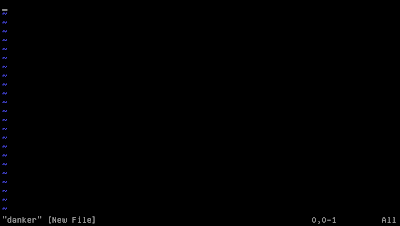

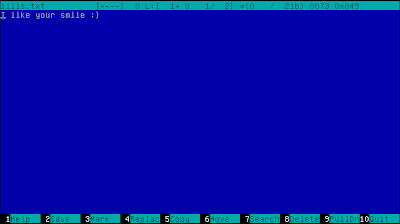
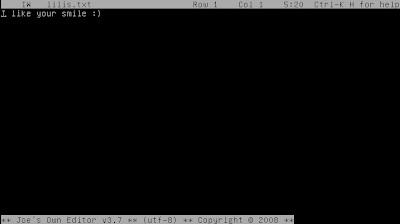
No comments:
Post a Comment